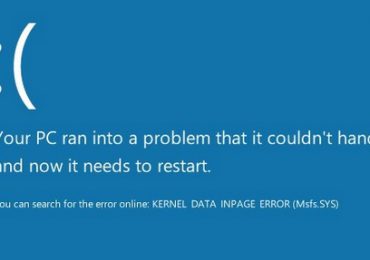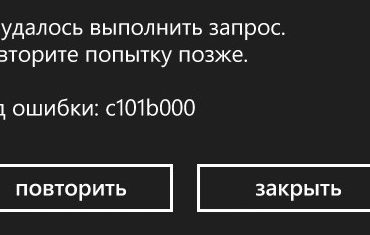Большинство владельцев ноутбуков достаточно халатно относятся к чистке клавиатуры. Поэтому никого уже давно не удивляют липкие клавиши, пространство между которыми забито пылью и крошками.
Итог подобной неряшливости всегда один – поломка клавиатуры или даже всего устройства. Риску подвержены в первую очередь ноутбуки, ведь клавиатура является их составной частью.
Поломки ноутбука из-за грязной клавиатуры
Многие ошибочно полагают, что избавляться от грязи нужно только по эстетической причине.
Но засорение корпуса может вызвать ряд проблем, среди которых самыми распространенными являются следующие:
- «западание» кнопок;
- выход из строя клавиатуры;
- поломка внутренних деталей;
- перегрев ноутбука.
В тоже время неосторожная чистка также может закончиться порчей устройства. Тем не менее, это легко предотвратить, если придерживаться советов, описанных ниже.

Как чистить клавиши
Чаще всего для чистки клавиш используют специально предназначенные средства. К ним относятся чистящие жидкости, специальные салфетки и щетки. Салфетки нужны для самих клавиш, щетки помогут удалить пыль и грязь между кнопками. Благодаря перечисленным приспособлениям чистить клавиатуру на ноутбуке в домашних условиях можно не только быстро, но и достаточно качественно.
Но при правильном подходе поверхность можно почистить подручными средствами. Самым оптимальным чистящим средством является разведенный изопропиловый спирт (обычный может повредить краску клавиш). С его помощь можно избавиться даже от стойких загрязнений.
Совет! Не переборщите с чистящей жидкостью, она ни в коем случае не должна капать на контакты между клавиш.

Специальную щетку для чистки компьютера можно заменить мягкой малярной кистью с длинным ворсом. Некоторые также используют нож, обернутый в тряпку. Что касается салфеток, то вместо них рекомендуется использовать любые тряпочки из нетканого материала.
Кроме того, клавиши стоит регулярно протирать мыльной водой. При этом нельзя, чтобы они оставались влажными. Их нужно как можно быстрее протереть насухо. Также поверхность удобно чистить ватными палочками.
Видео: почистить клавиатуру ноутбука
Чистка от пыли и грязи
Сначала нужно разобраться, в какой чистке нуждается механизм — поверхностной или глубокой. Первая очищает кнопки и пространство между ними, а вторая помогает удалить пыль с контактов, которая может со временем оседать на внутренних устройствах. Чем чаще вы будете проводить поверхностное очищение, тем реже потребуется глубокое.

Провести поверхностную чистку может каждый. Для начала стоит перевернуть устройство и вытряхнуть его содержимое. Более эффективной процедуру очищения сделает автомобильный пылесос или устройство для чистки мебели. Пользоваться ими надо осторожно, чтобы случайно не оторвать клавиши.

При этом можно воспользоваться баллончиком со сжатым воздухом или, в крайнем случае, обычным феном. Отметим, что воздух из баллончика выходит под сильным давлением, что позволяет хорошо выдуть пыль, которая оседает на контакты. При использовании первого, постарайтесь не вдыхать его содержимое. После завершения процедуры, проветрите комнату.

Глубокое очищение потребует больших усилий. Устройство придется раскрутить. Клавиши можно отсоединить от корпуса с помощью столового ножа или отвертки. При этом действовать нужно с максимальной осторожностью, иначе вы рискуете повредить шлейф, соединяющий клавиатуру с материнской платой.
Не менее важно вновь правильно собрать клавиатуру. Здесь главное поместить все клавиши в правильную позицию. Это будет легче сделать, если еще до начала процедуры подготовить фото. Некоторые кнопки могут иметь металлические основания, поэтому прежде чем устанавливать их, убедитесь, что все части установлены в специально предназначенные пазы.
Но помните, если вы решили полностью разобрать механизм, вполне возможно, что потом у вас не будет возможности обменять его согласно гарантии. Да и в целом кнопки компьютера заменить не так легко, в особенности Enter и пробел.
Как почистить клавиатуру ноутбука от пролитой жидкости
Специалисты сервисных центров уверяют, что каждая 3-я поломка ноутбука, так или иначе связана с пролитой жидкостью.

Чтобы избежать серьезных проблем, нужно действовать правильно уже в первые секунды после случившегося:
- во избежание короткого замыкания, выключите устройство из розетки;
- переверните компьютер и вылейте из него как можно больше жидкости;

- промокните оставшуюся жидкость ватой и просушите корпус феном. пользуясь феном, настройте его на большую мощность и включите режим холодного воздуха.

Если жидкости пролилось много, стоит разобрать изделие полностью или отделить клавиши. Сняв кнопки, протрите поверхность корпуса сначала изопропиловым спиртом, а потом сухой губкой. Кроме того, следует быть готовым к замене защитных мембран. Если корпус пострадал от напитка, то понадобится специальное моющее средство.
Описанная процедура не требует особых знаний и умений. Но во избежание более серьезных поломок стоит проконсультироваться со специалистами сервисного центра. Они проведут диагностику компьютера и проверят исправность контактных дорожек. При окислении последних, потребуется замена отдельных деталей.
Проводить чистку ноутбука нужно регулярно. Эта простая процедура, по сути, является обязательной профилактической операцией, позволяющей продлить срок службы компьютера. Кроме того, сразу же после чистки вы убедитесь, что механизм стал работать лучше.